S KI podporovanými nástroji jako Leonardo.Ai můžete odstranit rušivé objekty nebo dokonce osoby z fotografií, aniž byste měli hluboké znalosti v oblasti úpravy obrázků. Leonardo.Ai není jen zdarma, ale poskytuje také působivé výsledky. V tomto návodu se naučíte krok za krokem, jak efektivně upravovat obrázky pomocí této softwaru. Pojďme začít!
Nejdůležitější poznatky
- Leonardo.Ai je zdarma a vyžaduje pouze uživatelský účet.
- Softwaru umožňuje snadné odstranění objektů a generování nových obsahů obrazu.
- Než začnete, ujistěte se, že váš počítač má dostatečnou grafickou kartu pro dosažení optimálních výsledků.
- Uživatelské rozhraní je intuitivní a přístupné, což vám usnadní práci.
Krok za krokem průvodce
1. Registrace a přihlášení
Nejprve musíte navštívit webovou stránku Leonardo.Ai. Přejděte na URL app.leonardo.ai a přihlaste se. Pro vytvoření účtu budete potřebovat platnou adresu Google nebo Microsoftu.
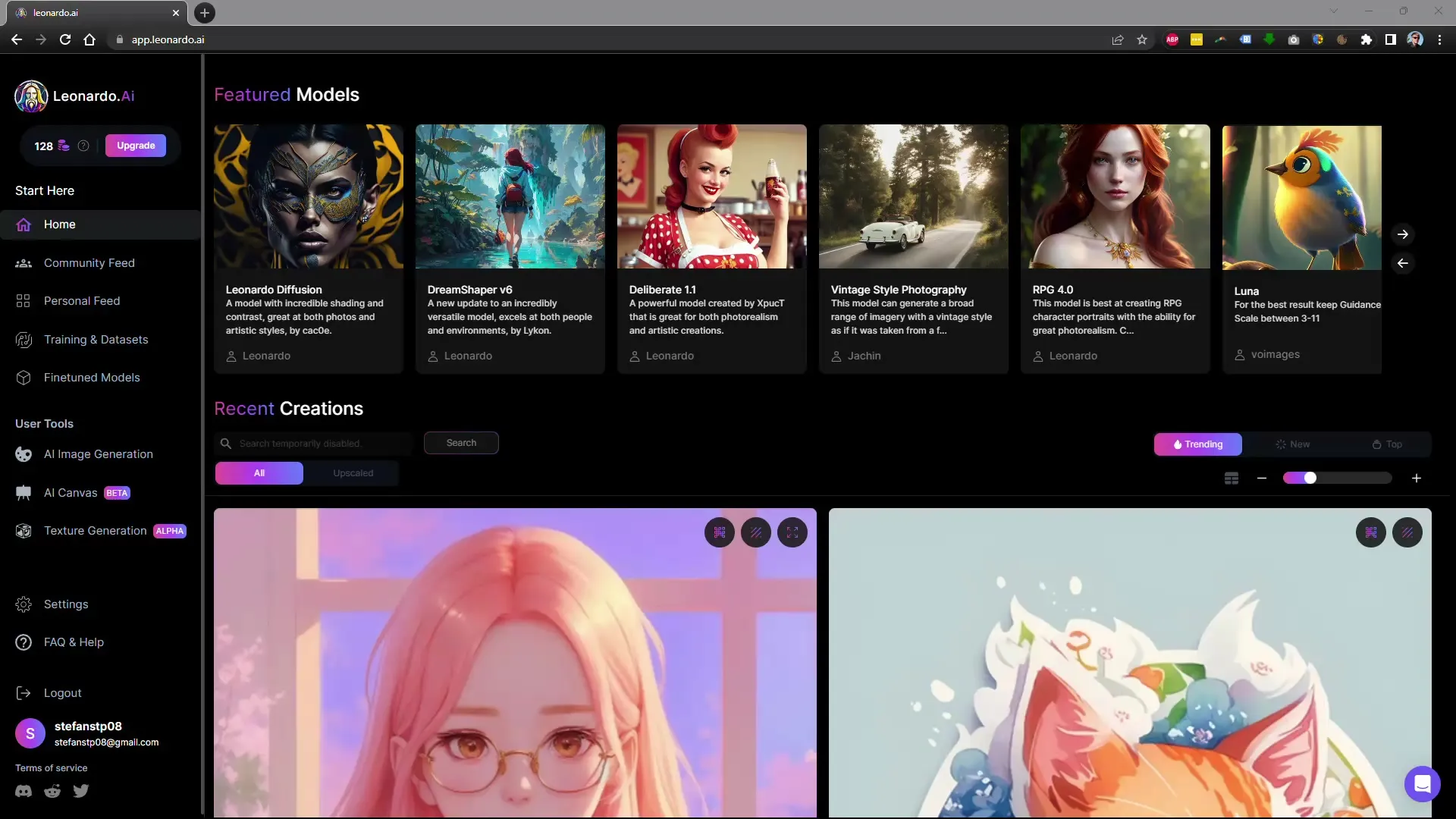
2. Výběr pracovní oblasti
Po úspěšném přihlášení vyberte oblast „AI Canvas“. Zde můžete začít s úpravou vašich obrázků. Software je stále ve verzi beta, ale výkon je uspokojivý, zejména pokud máte výkonnou grafickou kartu.
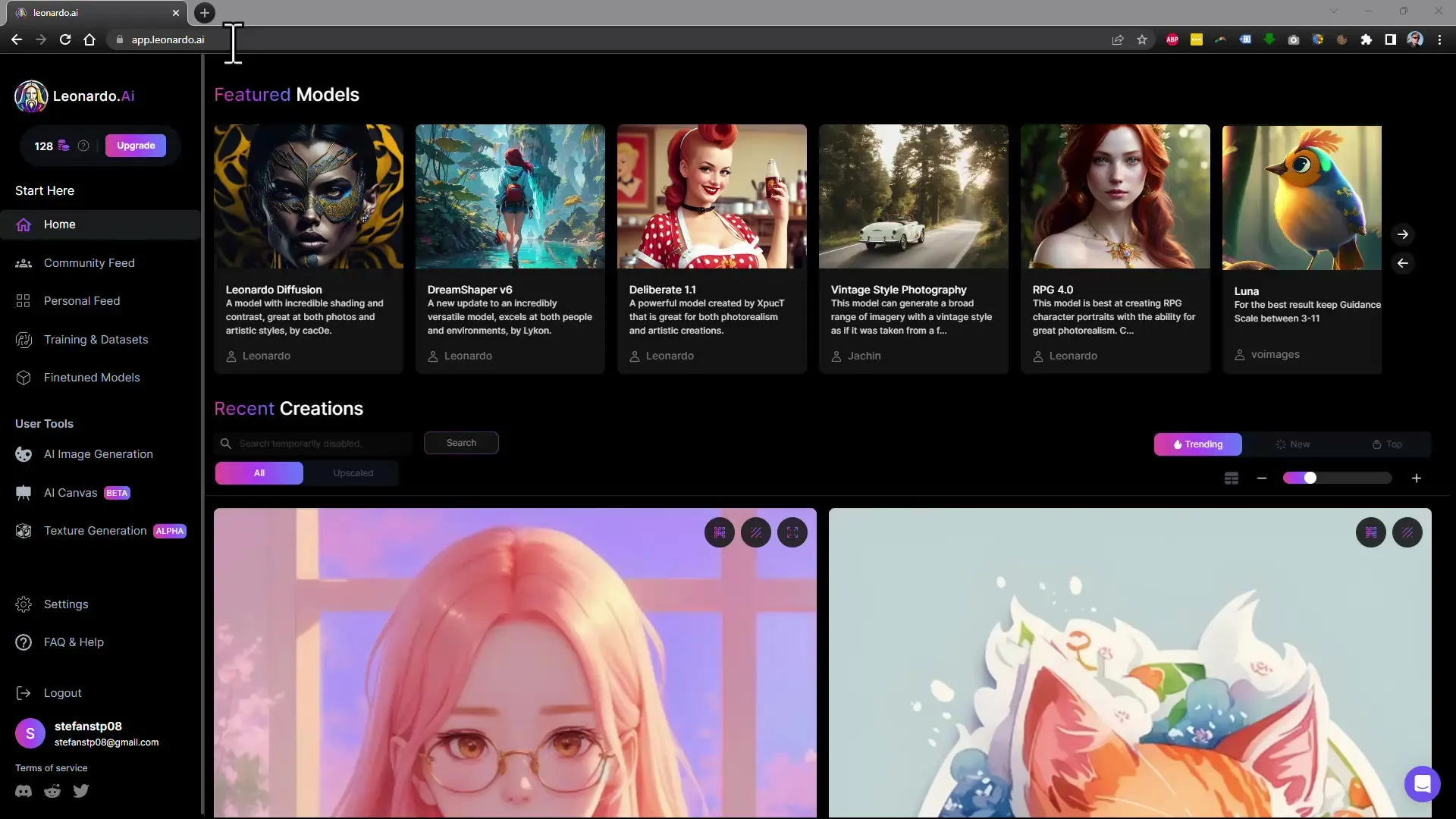
3. Nahrání obrázku
Pro výběr obrázku k úpravě klikněte na symbol obrázku v pracovní oblasti a zvolte možnost „Nahrát obrázek“. Obrázek můžete nahrát přímo z vašeho počítače.
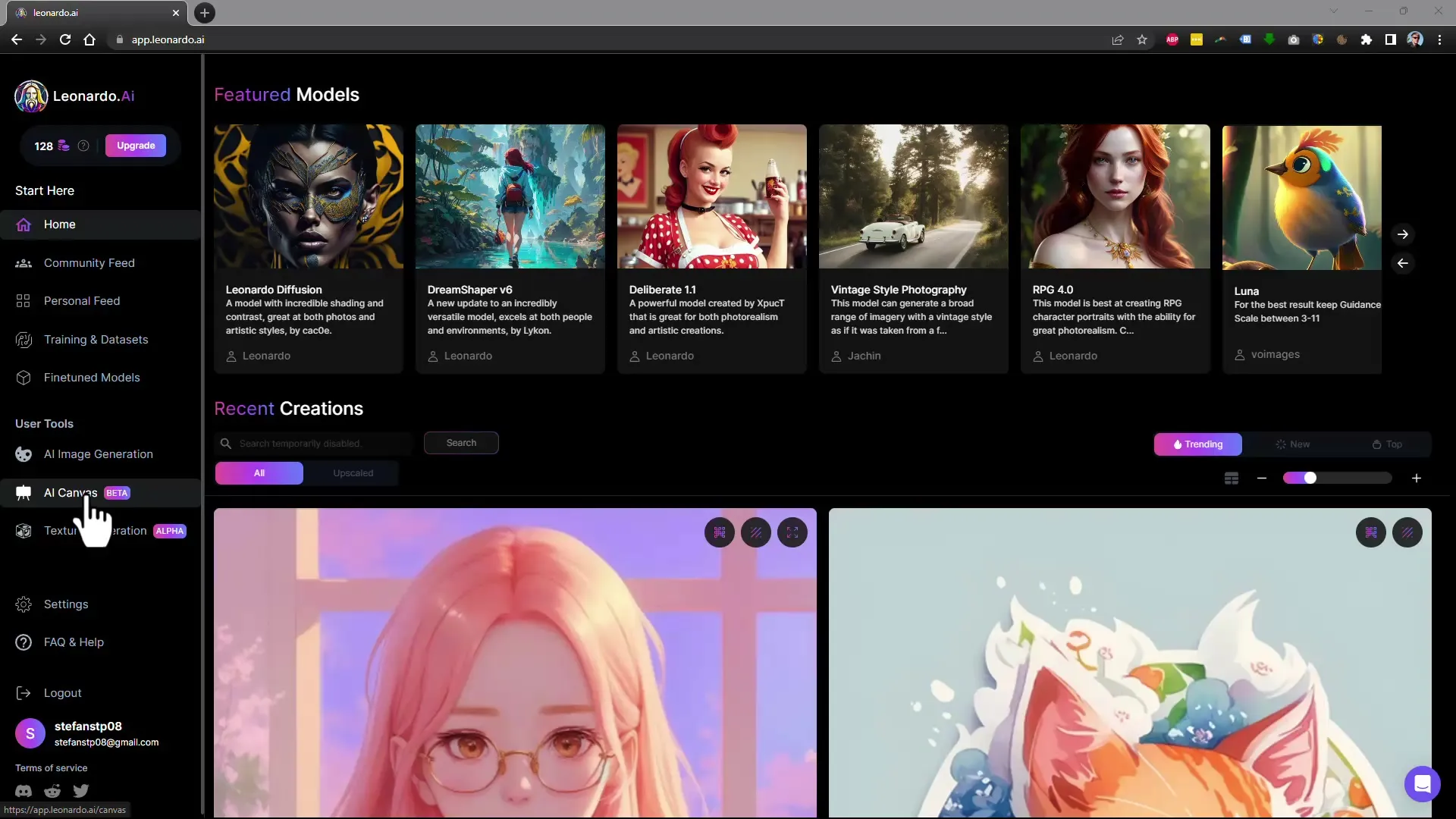
4. Výběr oblasti k úpravě
Po nahrání obrázku zvolte oblast, ze které chcete odstranit objekty nebo osoby. Můžete nastavit šířku a výšku okna úprav pomocí posuvníku. S gumovým mazátkem označte části obrázku, které chcete odstranit.
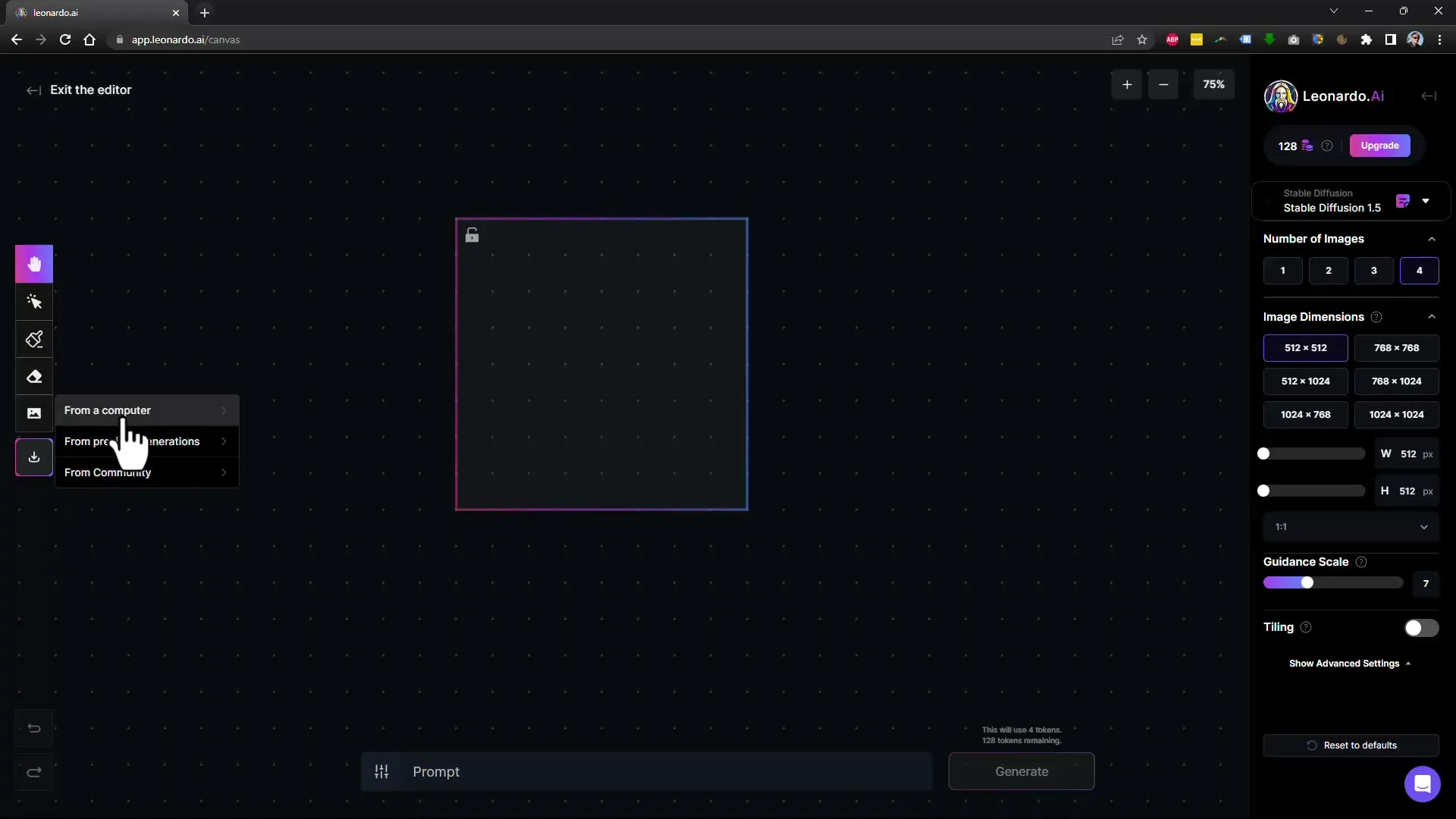
5. Odstranění prvků
Zvolte štětec a upravte velikost, než budete pokrývat požadované oblasti na obrázku. Pokud například chcete odstranit milenecký pár a kolo, označte příslušné části obrázku.
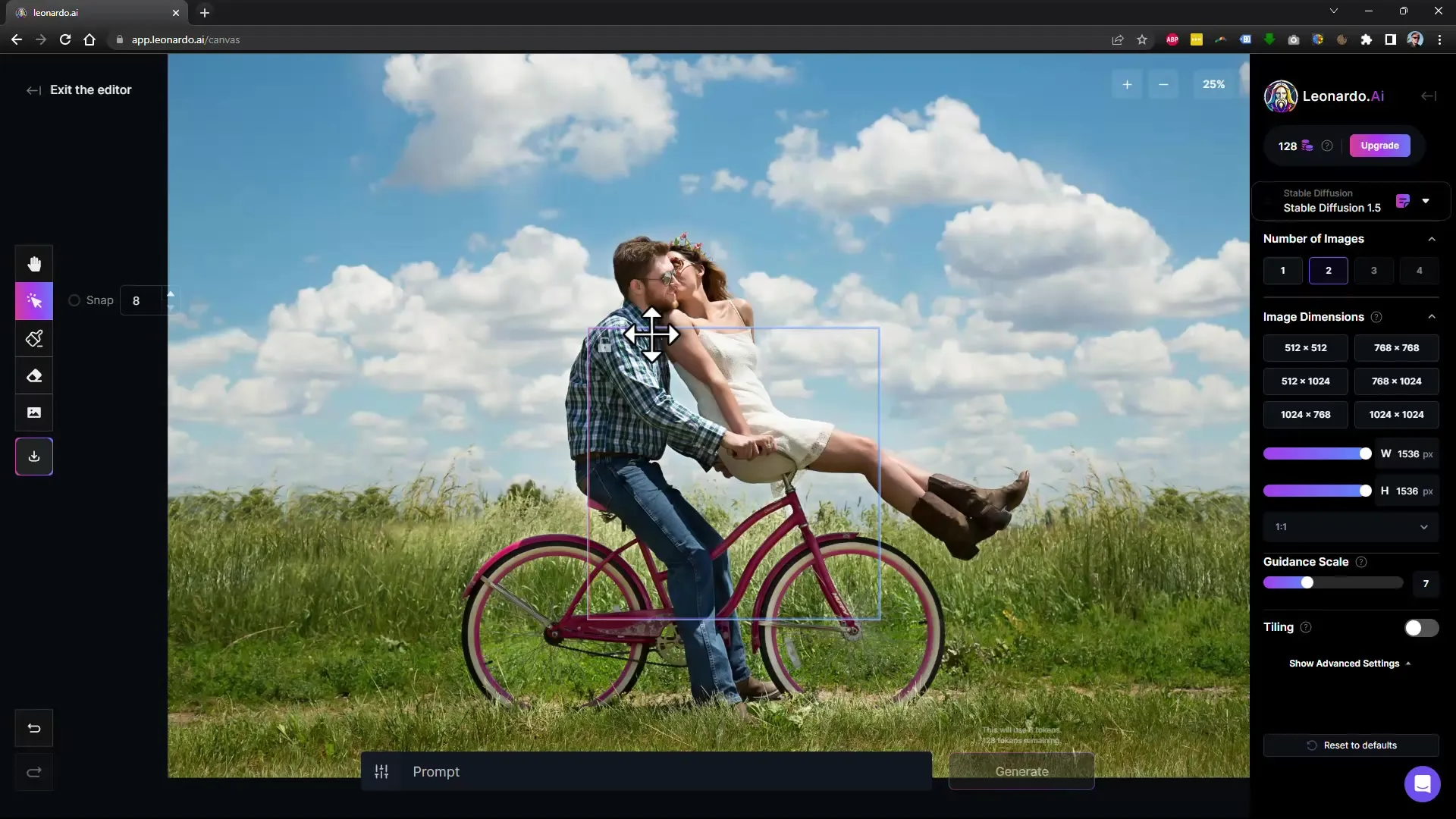
6. Popis toho, co chcete nahradit
Po označení nechtěných prvků uveďte, co by se mělo objevit na jejich místě. Například zadejte „nebe“ a „tráva“ a pak klikněte na „Akce“, abyste spustili proces úpravy.
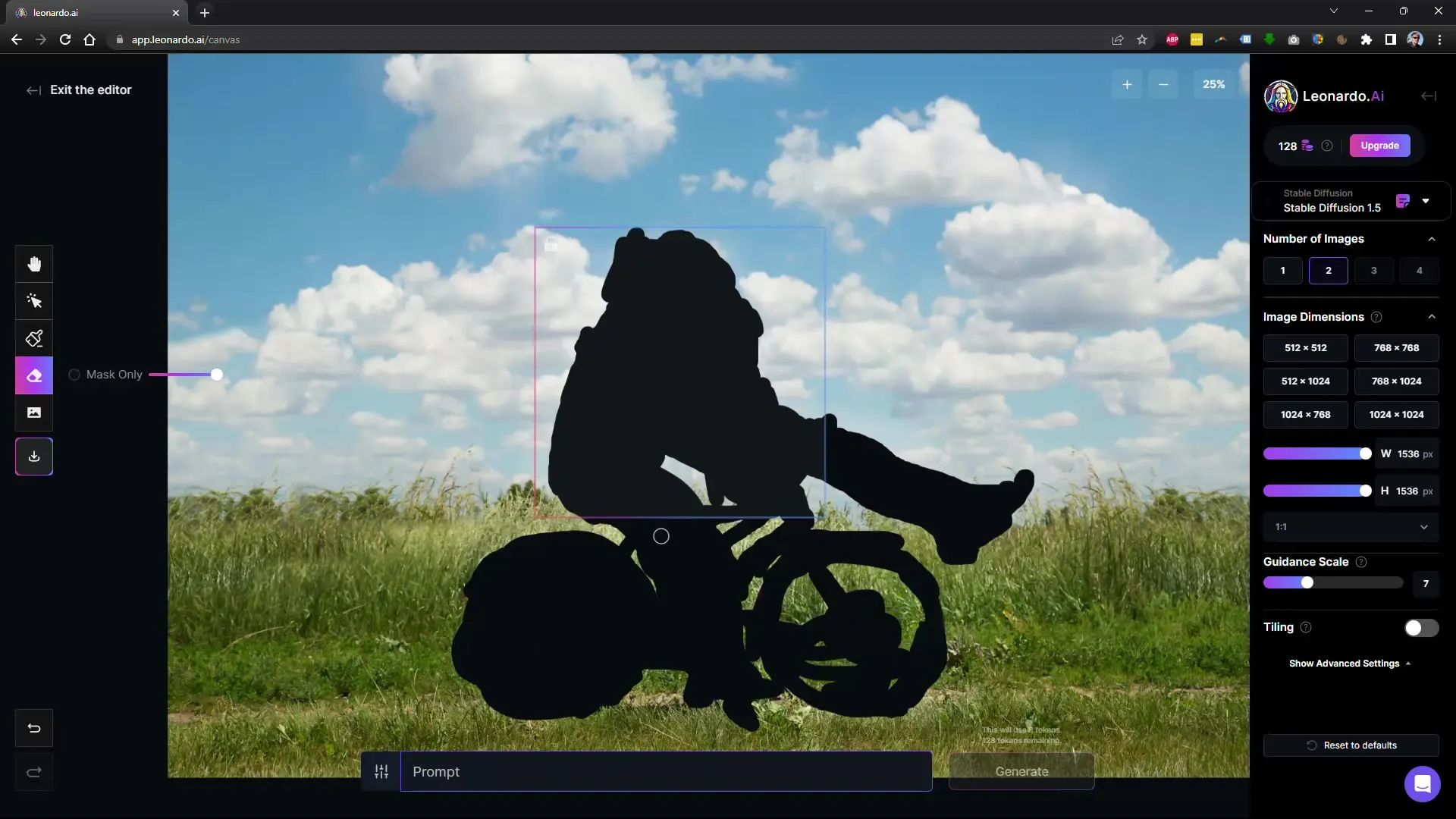
7. Kontrola výsledků
Leonardo.Ai nyní upraví označenou oblast a upraví obrázek podle toho. Sledujte vygenerované návrhy, abyste se ujistili, že výsledek odpovídá vašim očekáváním.
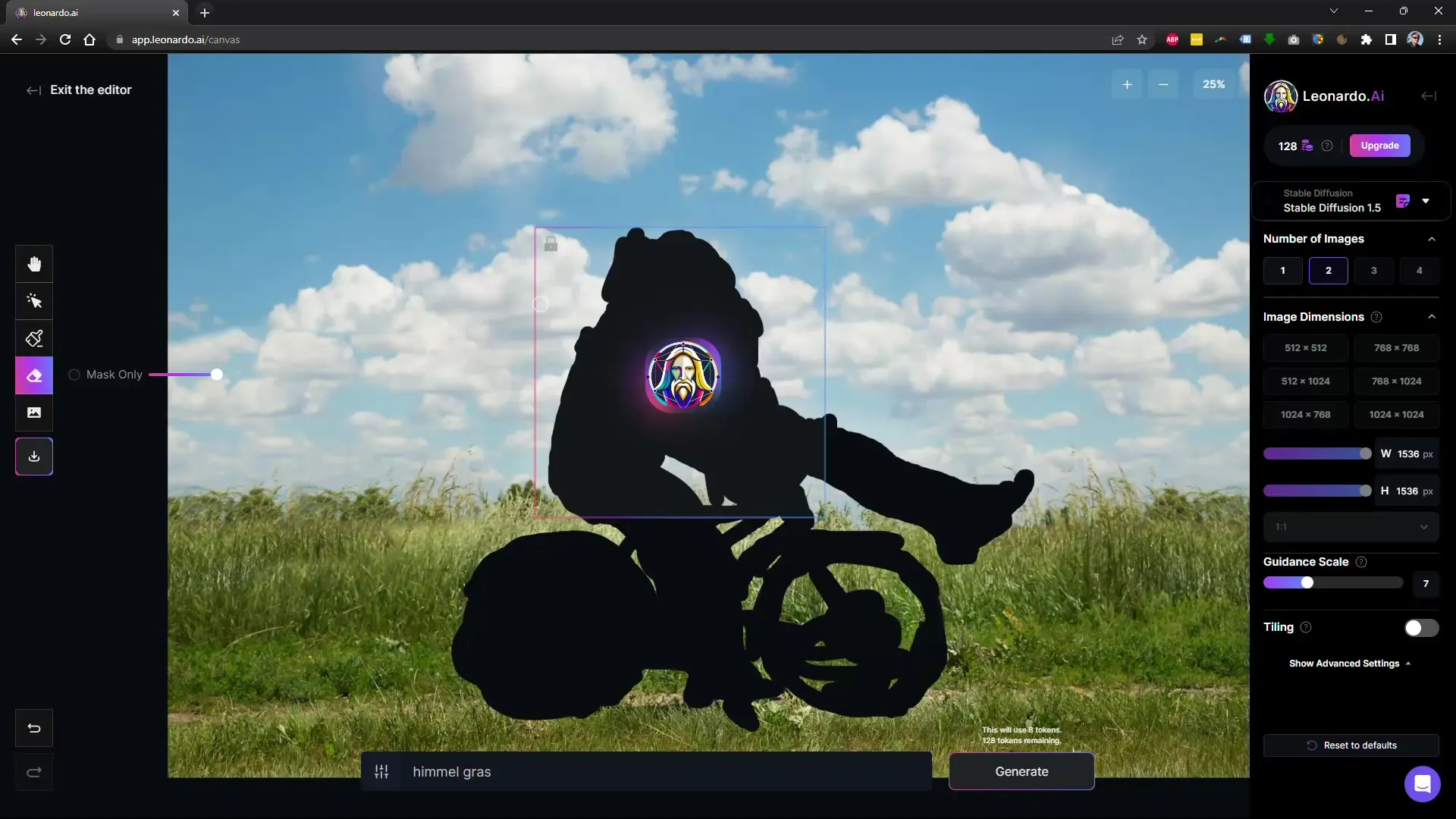
8. Provádění úprav
Pokud vygenerovaný obrázek neodpovídá vašim představám, můžete provést úpravy tím, že upravíte rámeček a opět použijete úpravy funkcí.
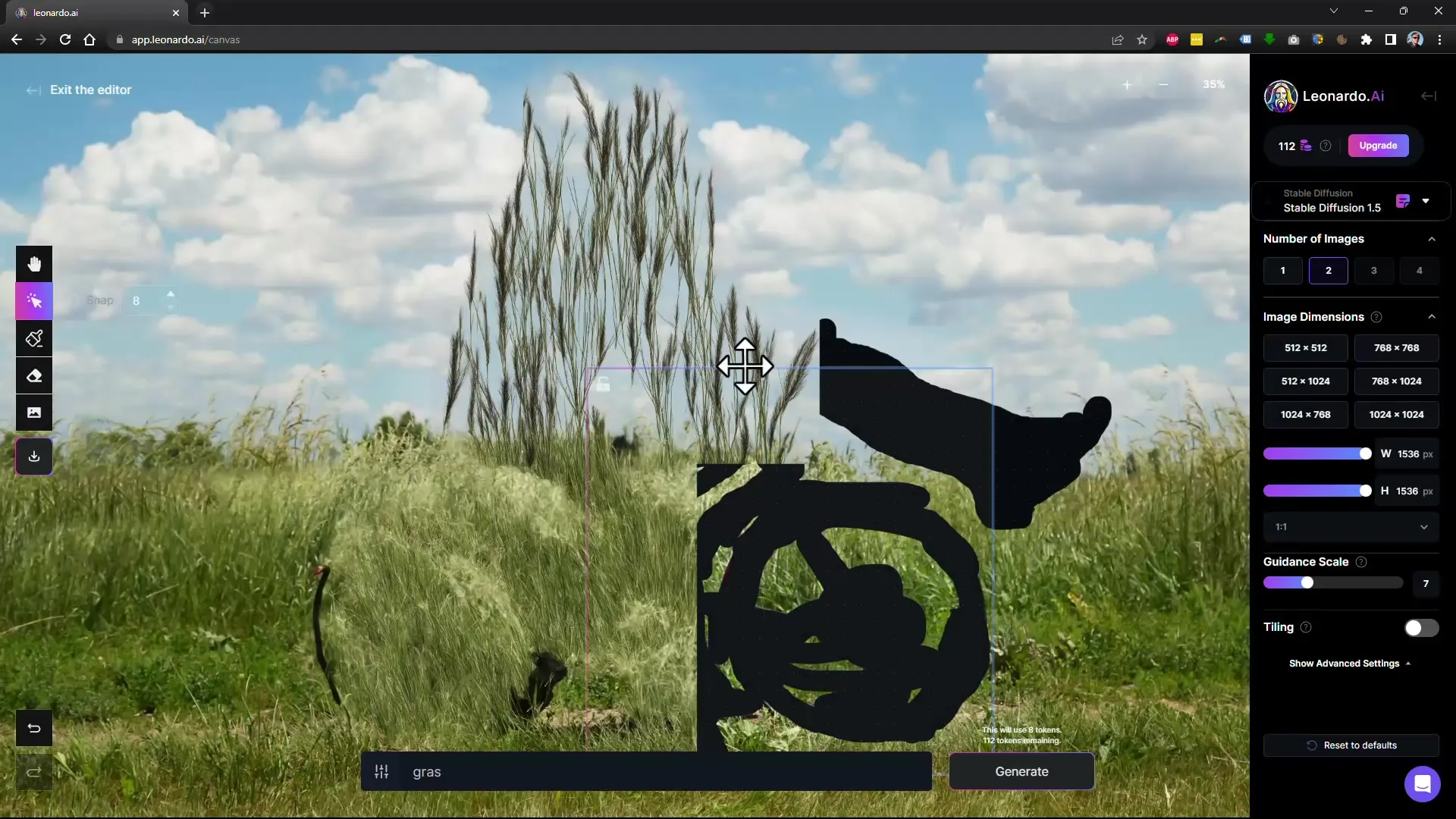
9. Uložení upraveného obrázku
Pokud jste s výsledkem spokojení, klikněte na možnost Stáhnout, abyste uložili upravený obrázek.
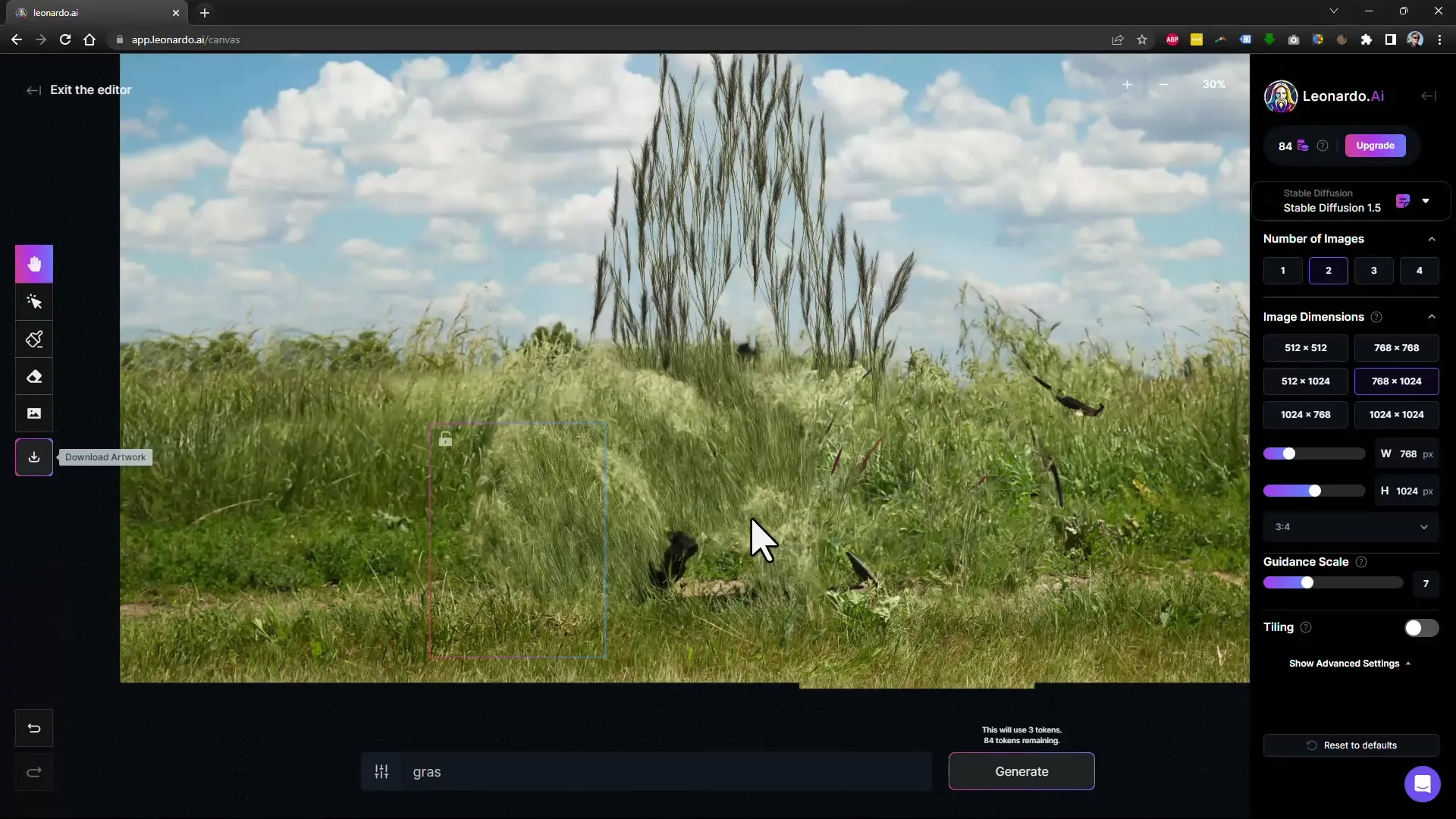
10. Upravit nový obrázek
Pokud chcete upravit další obrázek, vraťte se zpět do „AI Canvas” a nahrajte nový. Opakujte výše uvedené kroky pro opětovné odstranění rušivých prvků.
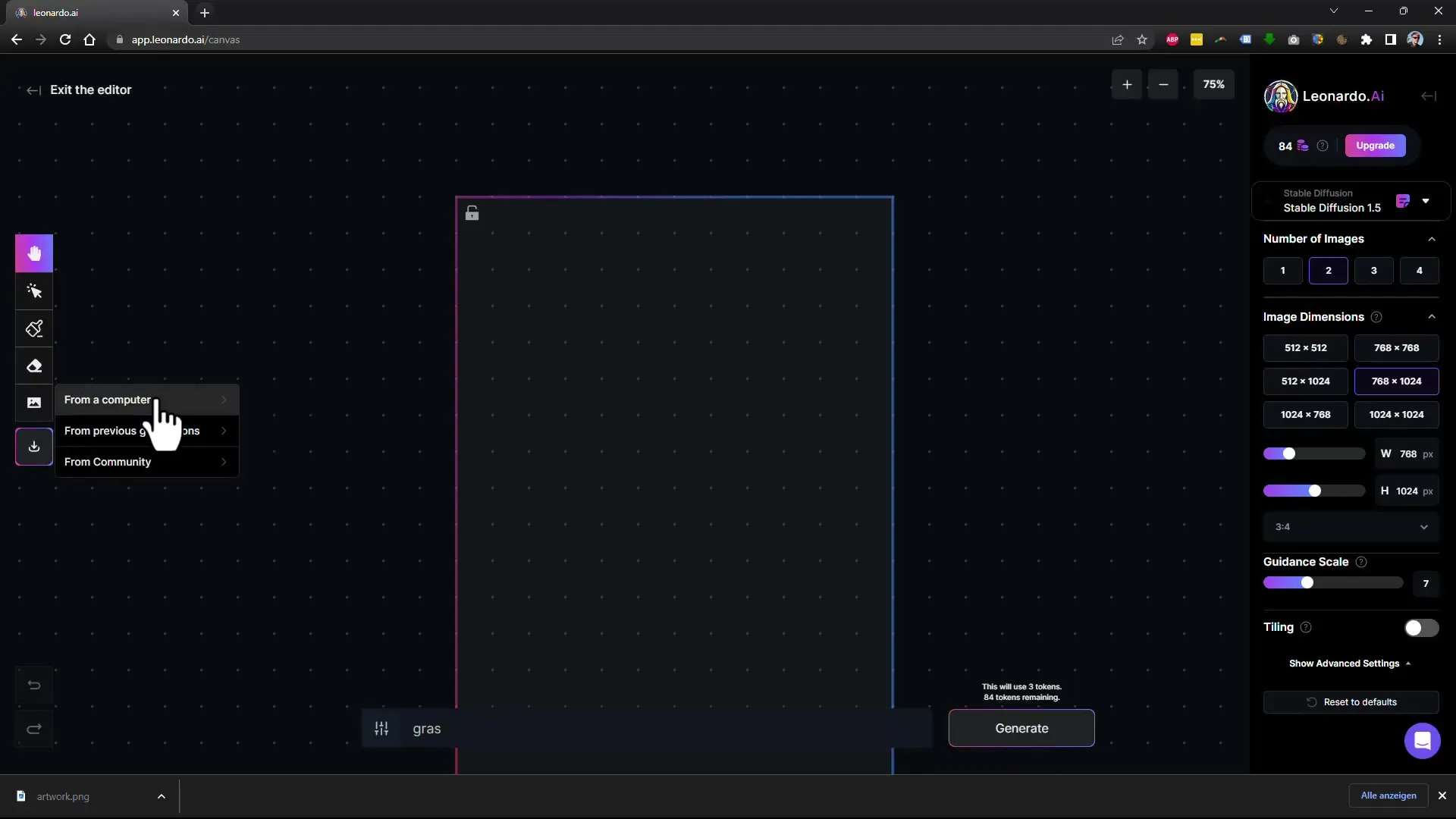
11. Upravit složitější scény
Pro složitější obrázky, ve kterých chcete odstranit vícero objektů nebo osob, doporučuje se postupovat postupně oblast po oblasti. Začněte s největší oblastí a postupujte k menším detailům.
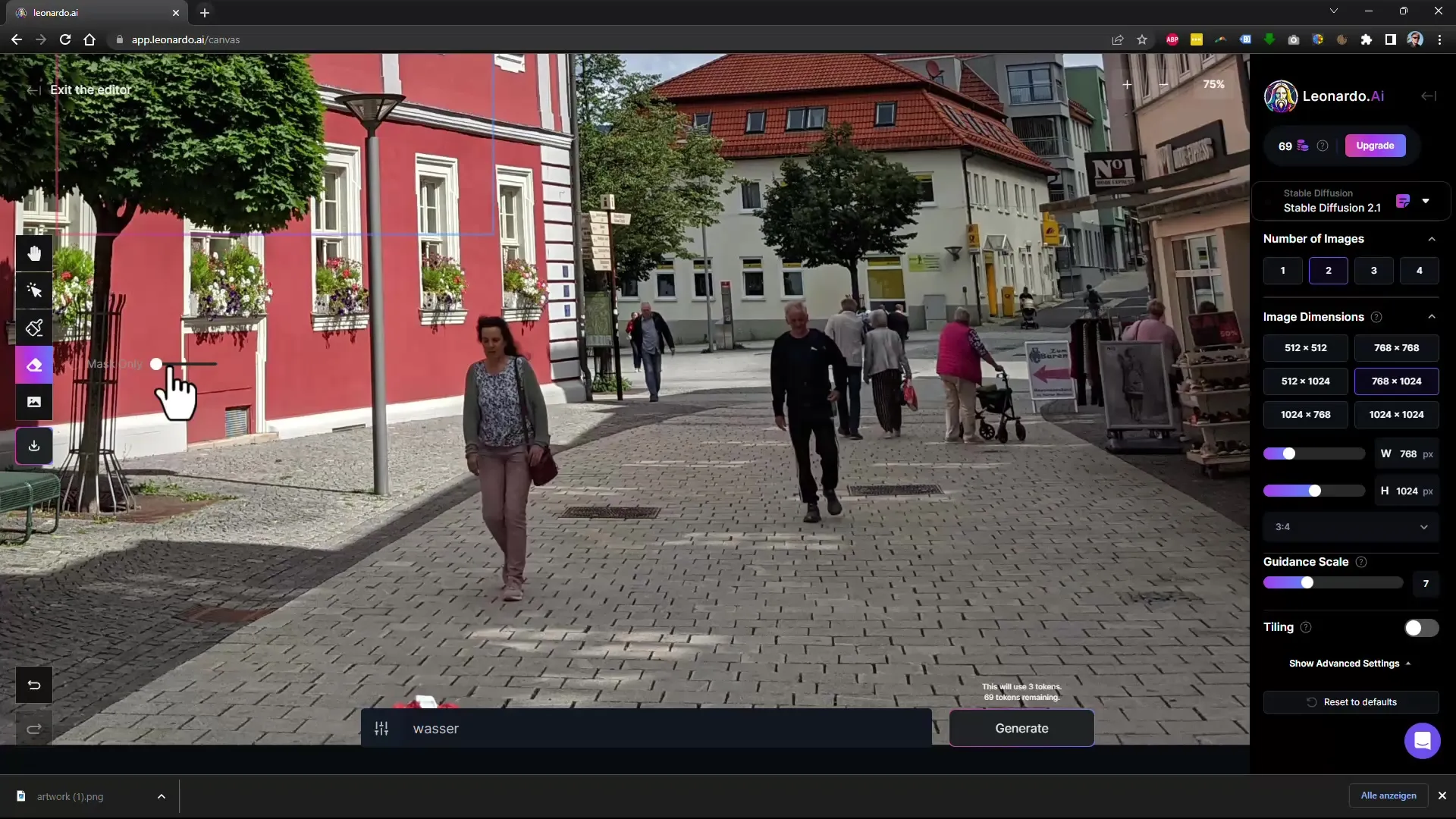
12. Experimentování s nastaveními
Leonardo.Ai nabízí také různé modely, se kterými můžete vyzkoušet, které jsou nejvhodnější pro vaše obrázky. Vyzkoušejte různá nastavení, abyste dosáhli požadovaného výsledku.
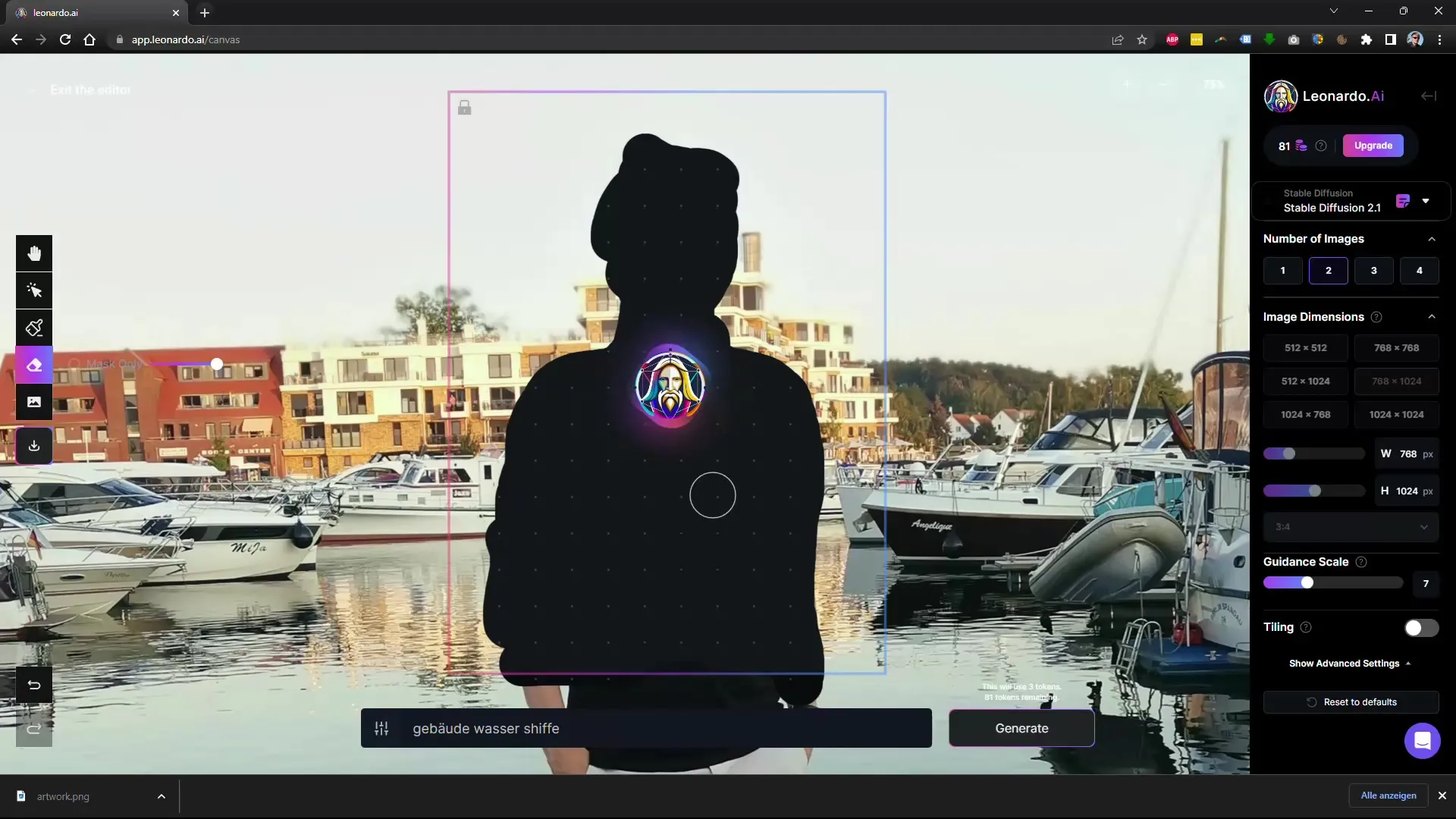
Shrnutí
V této návodě jste se naučili, jak pomocí Leonardo.Ai odstranit rušivé objekty a osoby z obrázků. Postupy jsou jednoduché a software je uživatelsky přívětivý. S trochou cviku budete rychle schopni dosahovat impozantních výsledků.
Často kladené otázky
Co je to Leonardo.Ai?Leonardo.Ai je bezplatný nástroj podporovaný umělou inteligencí pro úpravu obrázků, který umožňuje odebrat objekty a osoby z fotek.
Potřebuji speciální dovednosti k používání Leonardo.Ai?Ne, Leonardo.Ai je uživatelsky přívětivý a nevyžaduje žádné speciální znalosti v úpravě obrázků.
Funguje Leonardo.Ai na každém počítači?Optimální výsledky dosáhnete s dobrou grafickou kartou, ale software by měl fungovat i na běžných počítačích.
Musím zaplatit za Leonardo.Ai?Použití Leonardo.Ai je zdarma, ale existují placené modely, které nabízí další funkce.
Jak uložím upravený obrázek?Upravený obrázek můžete uložit stisknutím možnosti ke stažení v uživatelském rozhraní.


